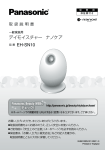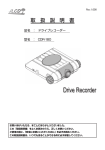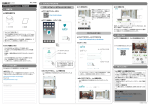Download 取扱説明書 - QBiC
Transcript
クラウドカメラ・CC-1 取扱説明書 本製品をお買い上げいただき、ありがとうございます。 本製品はクラウド録画サービス製品“ Safie ”対応のカメラです。 クラウド録画サービスについての使い方は以下のサイトをご覧ください。 https://safie.link/help 安全上のご注意 ご使用になる前に、この「安全上のご注意」をよくお読みください。 万一の際に備え、本書は大切に保存してください。 安全にご使用頂く為に - 必ずお守りください この「安全上のご注意」は、本機を安全に正しくご使用いただき、お使いになる人や他の人々への危害、 財産への損害を未然に防止するために守っていただきたい事項を示しています。 ご使用前に必ずお読みください。 次の表示と図記号の意味をよく理解してから本文をお読みください。 危 険 警 告 注 意 この表示を無視して、誤った取り扱いをすると、人が死亡または重傷を負う危険が切迫して生じるこ とが想定される内容を示しています。 この表示を無視して、誤った取り扱いをすると、人が死亡または重傷を負う可能性が想定される内 容を示しています。 この表示を無視して、誤った取り扱いをすると、人が軽傷を負う可能性が想定される内容および物的 損害のみの発生が想定される内容を示しています。 図記号の意味 名称 : 意味 : 禁止 禁止(してはいけないこと)を示します。 名称 : 意味 : 強制 強制(必ず実行、お守りいただくこと)を示します。 名称 : 意味 : 接触禁止 接触禁止(してはいけないこと)を示します。 感電などの人体への傷害が起こる恐れがあります。 分解禁止 分解禁止(してはいけないこと)を示します。 感電などの人体への傷害が起こる恐れがあります。 名称 : 意味 : 危 険 可燃性、爆発性、引火性のガスなどがある場所で使用しないでください。 ・火災や爆発の原因となります。 警 告 本機のネジを外したり、ケースをこじ開けないでください。 ・内部には電圧の高い部品があり、発煙、発火、感電、やけど、故障の原因となります。 ・内部の点検・修理は、ご購入先またはエルモ社カスタマーサービスまでご依頼ください。 2 本機や付属品など乳幼児の手の届くところに置かないでください。 ・ケーブルを誤って首に巻きつけ、窒息に至る恐れがあります。 ・本機を足に落としたり、踏みつけたり、下敷きにしたりして、けがをする恐れがあります。 煙が出たり、変なにおいや音などするときは、すぐに AC アダプタを抜き電源をオフして、 周囲に可燃物がない状態にして、すこし離れた場所で煙などが出なくなるまでお待ち ください。 ・異常状態のまま使用すると、発火、発煙、感電、やけどの原因となります。 ・煙などが出なくなるのを確認してから、ご購入先またはエルモ社カスタマーサービスまで 修理をご依頼ください。 お客さまによる修理は危険です。 絶対におやめください。 本機を落としたり、ぶつけたりして過度の衝撃を加えないでください。 本機の上に重たいものを乗せたりして、圧力をかけないでください。 ・発煙、発火、感電、やけど、故障の原因となります。 ・本機に衝撃を加えたり、変形が生じたりしますと防水性の保証は致しかねます。 内部に水や異物を入れたり、USB ケーブル端子部に直接、配線やピンなどをはんだ付けしたり、異 物を差し込んだりしないでください。また濡れた手で触らないでください。 ・発煙、発火、感電、やけど、故障の原因となります。 本機は IPX4 相当の日常生活防水ではありますが、すべての状態で防水性を確保するものではあ りません。 雨天、降雪、海岸、水辺でのご使用は十分にご注意ください。 ご使用中に本機に異常 が発生した場合は、ただちに AC アダプタを抜き電源をオフにしてください。 その後購入先またはエルモ社カスタマーサービスまでご連絡ください。 ・火災、感電の原因となります。 万一、本機の内部に水や異物などが入った場合は、AC アダプタを抜き電源をオフしてください。 その後、ご購入先またはエルモ社カスタマーサービスまでご連絡ください。 ・そのまま使用すると発煙、発火、感電、故障の原因となります。 雷が鳴り出したら本機には触れないでください。 ・感電の原因となります。 ケーブルを持って振り回したりしないでください。 ・事故やけが、故障の原因となります。 強度の弱い壁面や天井には取り付けないでください。 ・落下してけがや故障の原因となります。 注 意 病院などで使うときは、病院などの管理・監督者の指示に従ってください。 ・本機が出す電磁波などにより、機材、計器に影響を及ぼす原因になることがあります。 長時間使用しないときは、AC アダプタを抜き電源をオフしてください。 ・通電状態で放置・保管すると、絶縁劣化、ろう電などにより、発煙、発火、 火災の原因になることがあります。 高温になる場所、湿気やほこりの多い場所で長期間使用しないでください。 ・火災・感電の原因となることがあります。 ・本体が変形して、防水性能が破綻、また故障する場合があります。 油煙や湯気・水滴が当たるような場所に置かないでください。 ・火災、感電の原因となることがあります。 ・防水性が低下することがあります。 3 ケーブルを抜くときは、ケーブルを引っ張らず、必ずコネクタ部分を持って抜いてください。 ・ケーブルが損傷すると、発煙、発火、感電、やけど、故障の原因となります。 本機のレンズを直接太陽に向けないでください。 ・発煙、発火、やけど、故障の原因となることがあります。 本機を長時間素手で持たないでください。とくに皮膚が過敏な方は、ご注意ください。 本機との接触により、皮膚に炎症が発生した場合、すぐに医師にご相談ください。 ・本機は熱くなることがあります。 長時間素手で持っていると、低温やけどの原因になります。 ・まれに本機の樹脂や金属の材料により、皮膚に炎症を起こす 原因となることがあります。 赤外線 LED を長時間見続けないでください。 ・本機は赤外線を発光しています。赤外線により目を傷つけることがあります。 使用上のご注意 ■使用上の環境条件 温度 : -10℃~40℃ ■防水について ・本機は当社の定める基準においてIPX4相当の日常生活防水(短時間の水滴の飛沫に対する防水)を 保証しております。 しかしながらすべての条件において防水性能を保証するものではありません。 ・お客様の誤った取り扱いが原因の故障は保証の対象外となります。 ・本機をぶつけたり、落としたりなど衝撃を加える、またケーブルに過度の不可を与えた場合、 防水性は保証いたしません。 修理(有料)についてはご購入先またはエルモ社カスタマーサービスまでお問い合わせください。 ・本機のUSBケーブル端子部は防水ではありません。 濡れた手で取り扱わないでください。 ■壁面等への設置について ・本機に同梱している両面テープは仮止めに使用するものです。 壁面等への設置の際は、市販のネジなどを使用し、しっかりと固定してください。 ・両面テープを使用する時は、設置面の水/油/汚れを拭き取ってください。 また木/皮/布などの凹凸面には取り付けないでください。 ・両面テープをはがすと痕が残る場合があります。 ・はがしたテープを再利用しないでください。 ■次のような場所には保管しないでください ・屋外、湿気やほこりの多い場所 / 直射日光のあたる場所、高温となる場所 / 氷点下となる場所(寒冷地で暖房のない場所) / 磁石または磁場の近く / 振動の多い場所 / 冷暖房器具の近くなど極端に温度、湿度が変化する場所 / 薬品などの有機溶剤を使用する場所 ■寒冷地での使用について ・低温下で本機の金属部品に直接触れると皮膚に傷害が発生する恐れがありますので、 低温下では手袋をはめてご使用ください。 ■結露について ・本機を湿度が高いと思われる場所で使用したときなど、本機の内部や外部、特にレンズの 内側表面に空気中の水蒸気が凝結して水滴が付いたり、表面にくもりが発生したりすることが ありますが、この現象は故障ではありません。 4 ・結露した状態で使用すると故障の原因となります。もし本機が結露した場合は、ACアダプタを抜き 電源をオフして、外側を柔らかい乾いた布で拭いてから、湿気やほこりが少なく温度が安定(10℃~ 30℃が望ましい)した場所に放置し、完全に結露がなくなってからご使用ください。 特にレンズの内側表面に付いた結露が残っていると、クリアな映像が得られません。 ■撮影について ・本機を撮影禁止場所に設置・使用しないでください。 また迷惑防止条例等の法律に違反することに使用しないでください。 法律により罰則を受けたり、警察等による拘束、本機の没収を受ける原因となります。 ■お手入れについて ・シンナーやベンジン等の強溶剤で本機を清掃しないでください。故障の原因となります。 ・本機の清掃は、乾いた柔らかい布で拭いてください。 ・本機に洗剤、(液体)石けん、シャンプー、入浴剤、温泉、日焼けオイル薬品などの飛沫が掛かった時は すぐに乾いた布でふき取ってください。 ■画面上の輝点、黒点について ・本機は多くの画素により構成されたCMOSエリアイメージセンサを使用しており、なかには正常動作 しない画素が存在する場合があります。 出力画面上に輝点、黒点が見られることがありますが、 CMOSエリアイメージセンサ特有の現象であり、故障ではありません。 ■著作権について ・個人で楽しむ以外で、動画ファイルを権利者に無断で複製することは、著作権法や国際 条約で固く禁じられています。また、これらのファイルを有償・無償にかかわらず権利者に無断で、 ネット上で掲載したり、第三者に配布したりすることも著作権法や国際条約で固く禁止されています。 万一、本機が著作権法上の違法行為に使用された場合、当社では一切その責任を負いかねます ので、あらかじめご了承ください。個人として楽しむ目的であっても、撮影を制限している場合があり ますのでご注意ください。 ■無線LAN(WiFi) / Bluetoothの電波について ・本機の無線LAN(WiFi)機能およびBluetooth機能は、日本国内規格に準拠し認証を取得しています。 ・無線LAN(WiFi)やBluetooth機器が使用する2.4GHz帯は、さまざまな機器が運用されており、場合に よっては他の機器の影響によって通信速度や通信距離が低下したり、通信が切断したりすることが あります。 ・電気製品・AV・OA機器などの磁気を帯びているところや、電磁波が発生しているところで使用しない でください。 ・磁気や電気雑音の影響を受けると通信ができなくなることがあります。 (特に電子レンジ使用時には影響を受けることがあります。) ・テレビ、ラジオなどの近くで使用すると受信障害の原因となったり、テレビ画面が乱れることが あります。 ・近くに複数の無線LAN(WiFi)アクセスポイントが存在し、同じチャンネルを使用していると、正しく検索 できない場合があります。 ・通信機器間の距離や障害物、接続する機器により、通信速度や通信できる距離は異なります。 ◎2.4GHz帯ご使用上の注意 本機の無線LAN(WiFi)機能 / Bluetooth機能は2.4GHz帯を使用します。 この周波数帯では、電子レンジなどの家電製品や産業・科学・医療用機器のほか、他の同種無線局、 工場の製造ラインなどで使用される免許を要する移動体識別用構内無線局、免許を要しない特定の 小電力無線局、アマチュア無線局など(以下「ほかの無線局」と略す)が運用されています。 ・本機を使用する前に、近くで「ほかの無線局」が運用されていないことを確認してください。 5 ・万一、本機と「ほかの無線局」との間に電波干渉の事例が発生した場合には、速やかに本機の 使用場所を変えるか、または機器の運用を停止(電波の発射を停止)してください。 注意事項 ・本機はすべての無線LAN(WiFi) / Bluetooth対応機器との接続動作を確認したものではありません。 したがって、すべての無線LAN(WiFi) / Bluetooth対応機器との動作を保証するものではありません。 ・無線LAN(WiFi) / Bluetoothは同じ無線周波数帯を使用するため、同時に使用すると電波が干渉し 合い、通信速度の低下やネットワークが切断される場合があります。 接続に支障がある場合は、今お使いの無線LAN(WiFi)、Bluetoothのいずれかの使用を中止して ください。 ご 注 意 ●カメラシステムを使用して撮影される人物やその他の映像で、個人を特定できるものは個人情報と なります。 その映像の開示、公開等の取り扱いは、システムを運用する方の責務となりますので、 ご注意ください。 ●補修用性能部品について 補修用性能部品とは製品の機能を維持するために必要な部品です。 製造打ち切り後3年間保有しており、この部品保有期間を修理可能の期間とさせていただきます。 ■無線LAN製品ご使用時におけるセキュリティに関するご注意 お客様の権利(プライバシー保護)に関する重要な事項です 無線LANではLANケーブルを使用するかわりに、電波を利用してパソコンなどと無線LANアクセスポイント間で 情報のやり取りを行うため、電波の届く範囲であれば自由にネットワーク接続が可能であるという利点がありま す。 その反面、電波はある範囲内であれば障害物(壁など)を越えてすべての場所に届くため、セキュリティに関する 設定を行っていない場合、以下のような問題が発生する可能性があります。 ●通信内容を盗み見られる 悪意ある第三者が、電波を故意に傍受し、 ・ID、パスワード、通信画像やEメール などの通信内容を盗み見られる可能性があります。 ●不正に侵入される 悪意ある第三者が、無断で個人や会社内のネットワークへアクセスし、 ・個人情報や機密情報を取り出す(情報漏えい) ・特定の人物になりすまして通信し、不正な情報を流す(なりすまし) ・傍受した通信内容を書き替えて発信する(改ざん) ・コンピューターウィルスなどを流しデータやシステムを破壊する(破壊) などの行為をされてしまう可能性があります。 本来、無線LANアダプタなど無線LAN製品(以下、無線LAN製品という)は、これらの問題に対応するためのセ キュリティに関する設定が用意されていますので、無線LAN製品のセキュリティに関する設定を行い使用するこ とで、その問題が発生する可能性は少なくなります。 お客様がセキュリティ問題発生の可能性を少なくするためには、無線LAN製品をご使用になる前に、必ず無線 LAN製品のセキュリティに関する設定を取扱説明書に従って行ってください。 なお、無線LANの仕様上、特殊な方法によりセキュリティに関する設定が破られることもありえますので、ご理解 のうえご使用ください。 セキュリティに関する設定について、お客様ご自身で対処できない場合にはセーフィー株式会社まで、お問い合 6 わせください。 当社では、お客様がセキュリティに関する設定を行わないで使用した場合の問題を十分理解したうえで、お客様 ご自身の判断と責任においてセキュリティに関する設定を行い、無線LAN製品を使用することをおすすめしま す。 セキュリティに関する設定を行わない、あるいは、無線LANの仕様上やむをえない事情によりセキュリティの問 題が発生してしまった場合、当社ではこれによって生じた損害に対する責任を負いかねます。 7 目次 同梱品を確認する.......................................................................................................................................... 9 各部の名称 ................................................................................................................................................... 9 インジケータ LED .................................................................................................................................... 10 リセットボタン ........................................................................................................................................... 10 1.カメラ本体の電源を入れる ....................................................................................................................... 11 1-1. AC アダプタを使う場合 ..................................................................................................................... 11 1-2. パソコンから電源をとる場合 ............................................................................................................. 11 2. カメラ本体をクラウドへ接続する .............................................................................................................. 12 2-1. スマートフォンやタブレットを使う場合 ................................................................................................ 13 2-1-1. スマートフォン用アプリをダウンロードする.................................................................................. 13 2-1-2. アプリを起動し、新規ユーザー登録をする.................................................................................. 13 2-1-3. アプリからログインしてカメラをクラウド接続する ......................................................................... 15 2-2. パソコンを使う場合 –セットアップツールを使う ................................................................................. 22 2-2-1. アプリケーションをインストールする ........................................................................................... 22 2-2-2. 新規ユーザーアカウントを作成する ........................................................................................... 23 2-2-3. クラウドの接続を行う ................................................................................................................. 25 3. カメラ本体の設置 .................................................................................................................................... 31 3-1. カメラ角度の調整 ............................................................................................................................. 31 3-2 バイザーの取り付け方 ....................................................................................................................... 32 3-3 壁面などへの設置方法 ...................................................................................................................... 33 4.Safie アプリ............................................................................................................................................. 35 4-1. Safie アプリのダウンロード ............................................................................................................... 35 4-2. Safie アプリでカメラを使う ................................................................................................................. 35 4-2-1. カメラを選択する ....................................................................................................................... 35 4-2-2. ストリーミングを再生する ........................................................................................................... 37 4-2-3. カメラ設定を利用する ................................................................................................................ 39 5. ファームウェアのアップデート .................................................................................................................. 40 6. カメラのお手入れ .................................................................................................................................... 41 7. トラブルシューティング............................................................................................................................. 41 8. 仕様........................................................................................................................................................ 42 9. 商標について .......................................................................................................................................... 42 10. 保証とアフターサービス......................................................................................................................... 43 8 同梱品を確認する □カメラ本体(CC-1) □バイザー □AC アダプタ □仮留め用 両面テープ 各部の名称 インジケータ LED □クイックスタートガイド (保証書含む) キャップ カメラレンズ マイク 赤外線 LED スピーカー 調整ダイヤル リセットボタン USB ケーブル 台座カバー 9 インジケータ LED インジケータ LED でカメラの状態を確認することができます。 インジケータ LED 状態 説明 消灯 下記のいずれかの状態であることを表しています。 ① カメラ電源オフ状態 ② 『カメラ OFF』*などの LIVE 再生を停止している状態 ③ 『状態表示ライト OFF』**状態 *カメラ OFF については→P39 をご覧ください。 **状態表示ライト OFF については→P39 をご覧ください。 オレンジ点灯 カメラが起動中であることを表しています。 約 30 秒点灯した後、カメラの設定状態によって LED 点灯・点滅色が変わりま す。 オレンジ点滅 カメラが初期設定の状態であることを表しています。 紫点灯 USB もしくは BLE*通信中であることを表しています。 *BLE: Bluetooth Low Energy 青点滅 青点灯 緑点滅 赤青点滅 (赤と青の交互点滅) サーバー接続中であることを表しています。 LIVE 配信は開始されていません。 LIVE 配信中であることを表しています。 アクセスポイント探索中であることを表しています。 カメラがファームウェアアップデート中であることを表しています。 ファームウェアアップデート中は電源を OFF しないでください。 リセットボタン カメラ本体の設定を工場出荷状態に戻します。 カメラの電源が ON の状態でリセットボタンを先端の細いもので 5 秒以上押し続けます。(製品を傷つけないよう ご注意ください。) リセットに成功すると LED がオレンジ点灯した後、オレンジ点滅をします。 リセットボタン 10 1.カメラ本体の電源を入れる 1-1. AC アダプタを使う場合 USB ケーブルを AC アダプタへつなぎ、コンセントへ差し込む ※通電するとインジケータ LED がオレンジ色で点灯した後、オレンジ色で点滅します。 ※通電後のインジケータ LED はカメラ状態によって変わります。 インジケータ LED:オレンジ点滅 AC アダプタ USB ケーブル 1-2. パソコンから電源をとる場合 USB ケーブルをパソコンの USB コネクタへつなぐ ※通電するとインジケータ LED がオレンジ色で点灯した後、オレンジ色で点滅します。 ※通電後のインジケータ LED はカメラ状態によって変わります。 インジケータ LED:オレンジ点滅 注意 パソコン USB 端子の電源仕様に よって、電源供給が不可能な場合 があります。 USB ケーブル 11 2. カメラ本体をクラウドへ接続する はじめに Safie クラウドサービスをご利用いただくためには ① ユーザー登録 ② カメラ登録(カメラをクラウドへ接続する) が必要です。 スマートフォンをご利用の方は →「スマートフォンやタブレットを使う場合」(P13)へ パソコンをご利用の方は →「パソコンを使う場合」(P22)へ 12 2-1. スマートフォンやタブレットを使う場合 2-1-1. スマートフォン用アプリをダウンロードする アプリ専用サイト : https://safie.link/apps 2-1-2. アプリを起動し、新規ユーザー登録をする ※ユーザー登録の際にメールアドレスを入力し、登録段階でメール受信の必要があります。 ※メールを受け取る端末でドメイン指定受信されている場合は、『safie.jp』を事前に解除してください。 1. Safie アプリのアイコンをタップして起動します 13 2. 起動画面で『新規ユーザー登録』をタップします 3. メールアドレスの入力 / パスワードの設定をして『新規ユーザー登録』をタップします 利用規約とプライバシーポリシーをご確認いただきご同意いただける場合は「同意する」に✔をします。 メールアドレスを入力 ※『Safie.jp』から受信可能なアドレス [email protected] パスワードを設定し入力(2 回) ※6 文字以上 32 文字以内の半角英数および記号を ご指定ください。 14 4. ユーザー登録を完了します 確認用のメールが届きますので、メールの内容に従ってユーザー登録を完了させてください。 登録が完了するとアプリのログイン画面に遷移します。 2-1-3. アプリからログインしてカメラをクラウド接続する 1. カメラの電源を入れます インジケータ LED がオレンジ点灯からオレンジ点滅に変化することを確認し 「2. 『次へ』をタップします」へ進みます。 インジケータ LED:オレンジ点灯 インジケータ LED:オレンジ点滅 注意 カメラを登録する際に『Bluetooth 機能』を使用します。 スマートフォン/タブレットの Bluetooth 機能を ON にしてください。 設定を行う場合はカメラとスマートフォン/タブレットを近づけて行うようにしてください。 各スマートフォン/タブレットの設定に関しましては各スマートフォン/タブレットの取扱説明書 をご覧ください。 15 2. 『次へ』をタップします 3. 下の画面で『カメラをさがす』をタップします 16 4. 接続するカメラをタップします 000000000000 エラーが出るとき 近くのカメラが見つからなかった場合、下記のメッセージが表示されます。 この場合はカメラとスマートフォン/タブレットの距離を近づけていただき、 ボタンをタップし、「3. 下の画面で『カメラをさがす』をタップします」より再度カメラ検索を実行してください。 それでも見つからない場合は、カメラ本体の電源を再投入していただき「3. カメラの電源を入れます」 よりカメラ検索を実行してください。 17 5. 接続可能なアクセスポイントが表示されるので、接続したいアクセスポイントを選択しタップします 6. 接続したいアクセスポイントのパスワードを入力します AP_5 アクセスポイントのパスワードを入力します 18 SSID を直接入力して接続する場合は「5. 接続可能なアクセスポイントが表示されるので、接続したい アクセスポイントを選択しタップします」より Wi-Fi 選択画面『SSID を直接入力する』をタップします。 アクセスポイントの SSID を入力 アクセスポイントのパスワードを入力 注意 対応している暗号化方式は下記になります。 WEP (128/64bit) WPA-PSK (TKIP/AES) WPA2-PSK(TKIP/AES) エラーが出るとき Bluetooth エラーが表示された場合は「OK」をタップし、端末の Bluetooth 機能が ON になっているか ご確認ください。 端末の Bluetooth 機能が ON になっている場合は「3. 下の画面で『カメラをさがす』をタップします」より 再セットアップを行ってください。 19 サーバーへの登録が完了すると登録完了メッセージが表示され、登録されているメールアドレスに『登 録完了メール』が送信されます。 登録失敗メッセージが表示された場合はアクセスポイントのパスワードが間違っている可能性がありま す。アクセスポイントのパスワードを再度ご確認ください。「OK」をタップすると「3. 下の画面で『カメラを さがす』をタップします」画面に戻りますので再セットアップを行ってください。 20 7. カメラ本体のインジケータ LED が青色点灯したのを確認したら完了です インジケータ LED:青色点灯 注意 インジケータ LED が青色に点灯しない場合は、接続できておりません。 カメラをリセットし、インジケータ LED がオレンジ色点滅し始めたのを確認してから再度やり直し てください。 リセットについては P10 をご覧ください。 注意 初回接続時にカメラ本体ファームウェアアップデートが実行される場合があります。 ファームウェアアップデートが開始されるとインジケータ LED が赤青点滅を繰り返します。ファー ムウェアのアップデートは通信状態によりますが数分かかることがあります。アップデート中は 電源を OFF しないでください。 ファームウェアのアップデートについては P40 をご覧ください。 21 2-2. パソコンを使う場合 –セットアップツールを使う パソコン用アプリケーションは Windows 用と Mac 用の 2 種類があります。 対応 OS につきましては最新の情報を Safie ウェブサイトに記載しております。ご確認の上ご使用ください。 →https://safie.link/help/ 下記では Windows 版にて説明をしております。 Mac 版をご利用の場合は「3. SafieSetup(Win)をダブルクリックして起動します」にて [SafieSetup(Mac).app]を選択してください。 2-2-1. アプリケーションをインストールする 1. USB ケーブルを PC の USB コネクタへつなぎます カメラの電源が ON されインジケータ LED がオレンジ点灯からオレンジ点滅になるのを確認します。 インジケータ LED:オレンジ点滅 2. [SafieVolume]を開きます 自動再生ウィンドウが表示されたら「フォルダーを開いてファイルを表示」をクリックします。 自動再生ウィンドウが表示されない場合は[スタート]-[マイコンピュータ]-[SafieVolume]を開きます。 22 3. SafieSetup(Win).exe をダブルクリックして起動します ※Mac 版をご使用の場合は[SafieSetup(Mac).app]をダブルクリックしてください。 ご使用の環境によってユーザーアカウント制御による確認画面が表示される場合があります。 「ユーザーアカウント制御」画面が表示されたら「はい(Y)」をクリックします。 2-2-2. 新規ユーザーアカウントを作成する 1. アプリケーションを起動すると下のウィンドウが起動します 新規ユーザーアカウントを作成するため『新規ユーザー登録』をクリックします。 すでにユーザーアカウントをお持ちの方は→P25 「2-2-3. クラウドの接続を行う」へお進みください。 23 2. メールアドレスとパスワードを設定します パスワードは「6 文字以上 32 文字以内の半角英数および記号」を設定します。 メールアドレスとパスワード、パスワードの確認を入力したら「次へすすむ」をクリックします。 3. 利用規約を確認します 内容をご確認いただきご同意いただける場合「□同意します」に✔を入れていただき「次へ」をクリックします 24 4. ユーザー登録を完了します 確認用のメールが届きますので、メールの内容に従ってユーザー登録を完了させてください。 2-2-3. クラウドの接続を行う 1. ログインします 「2-2-2. 新規ユーザーアカウントを作成する」で登録したメールアドレスとパスワードを入力し、 「次へすすむ」をクリックします。 25 2. 接続するアクセスポイント名(SSID)を選びます 000000000000 AP_5 AP_3 接続するアクセスポイント名(SSID)が見つからない場合、『ネットワークを再スキャン』をクリックし再検索を 実行してください。 SSID を非表示設定にされている場合などは「その他のネットワーク」をクリックしてください。 ネットワーク(SSID)とパスワードを直接入力し接続設定を行うことができます。 26 3. アクセスポイントのパスワードを入力します 選んだアクセスポイントのパスワードを入力し『WiFi に接続する』をクリックします。 000000000000 AP_5 SSID を直接入力して接続する場合は「2. 接続するアクセスポイント名(SSID)を選びます」『その他の ネットワーク』をクリックします。 アクセスポイントの SSID とパスワードを入力し『WiFi に接続する』をクリックします 000000000000 27 注意 対応している暗号化方式は下記になります。 WEP (128/64bit) WPA-PSK (TKIP/AES) WPA2-PSK(TKIP/AES) エラーが出るとき エラーメッセージ アクセスポイントに登録できません でした カメラが検出できませんでした カメラの認証に失敗しました!この カメラのオーナーでログインしてく ださい。 ログインエラー 対処方法 アクセスポイントのパスワードをご確認いただき、「3. アクセ スポイントのパスワードを入力します」にてパスワードを再入 力後、『WiFi に接続する』をクリックします。 設定できない場合は、カメラを再起動後再セットアップを行っ てください。 [もう一度試す]ボタンをクリックしてください。 エラーメッセージが続く場合は、カメラを本体リセット後再起 動後再セットアップを行ってください。 カメラがログインしたアカウントと別アカウントで登録してい るためログインできない状態になっています。 『カメラの登録を削除』を実行してください。 カメラを再起動後再セットアップを行ってください。 メールアドレス・パスワードをご確認の上、再ログインしてく ださい。 28 4. カメラを設置します アクセスポイントの接続に成功するとカメラ設置の案内になります。 カメラをパソコンから接続解除し、電源アダプタを差し込んだら『次へすすむ』をクリックします。 000000000000 5. カメラの名前とタイムゾーンを入力し『モニタリングを始める!』をクリックします 29 6. カメラ本体のインジケータ LED が青色点灯したのを確認し完了です インジケータ LED:青色点灯 注意 インジケータ LED が青色に点灯しない場合は、接続できておりません。 カメラをリセットし、インジケータ LED がオレンジ点滅し始めたのを確認してから再度やり直してく ださい。 リセットについては P10 をご覧ください。 注意 初回接続時にカメラ本体ファームウェアアップデートが実行される場合があります。 ファームウェアアップデートが開始されるとインジケータ LED が赤青点滅を繰り返します。ファー ムウェアのアップデートは通信状態によりますが数分かかることがあります。アップデート中は 電源を OFF しないでください。 ファームウェアのアップデートについては P40 をご覧ください。 30 3. カメラ本体の設置 3-1. カメラ角度の調整 設置する場所に応じて、カメラの向きや角度を調整します 1.調整ダイヤルをまわし緩める 調整ダイヤル 2.カメラの方向を決める カメラ部 3.調整ダイヤルをまわして固定する 調整ダイヤル 31 3-2 バイザーの取り付け方 カメラ本体をほこりや水滴などがかかる場所に設置する場合に取り付けます 1.キャップをカメラ本体から外す 2.バイザーをはめる バイザーの凸とカメラ本体の凹が、 合っていることを確認してください。 バイザー凸 カメラ本体凹 3.取り付け完了 カメラ本体の設置向きによって、 逆向きに取り付けることも可能です。 32 3-3 壁面などへの設置方法 カメラ本体を壁面や天井へ設置する場合の取り付け方法です 注意 石こうボード・ALC(軽量気泡コンクリート)・コンクリートブロック 厚さ 25 mm 以下のベニヤ板など、強度の弱い壁面や天井には取り付けないでください。 1.調整ダイヤルをまわし緩め、 カメラ部を取り外す カメラ部 2.台座カバーをまわし、 台座から取り外す 台座カバー 台座 33 3.取り付けたい壁面などに、仮留め用両面テープで台座を貼り付け、 ネジ下穴をあける ・穴ピッチは右図を参照してください。 50mm ※仮留め用両面テープのみで固定すると、 本体が落下し怪我や故障の原因となり ますので、必ずネジを使用して固定して ください。 50mm 4.市販の M4 ネジ(ネジ頭:Φ7.6mm 以下 厚み 3mm 以下)を使用し、 台座を壁面などへ固定する 台座 ※ネジは付属しておりませんので、 取付け箇所に適した市販ネジを、 お客さまにてご用意ください。 M4 ネジ (市販品) 5.台座へ台座カバーとカメラ部を取り付ける 台座 カメラ部 台座カバー 34 4.Safie アプリ 4-1. Safie アプリのダウンロード アプリ専用サイト : https://safie.link/apps 4-2. Safie アプリでカメラを使う 注意 最新の情報は Safie ウェブサイトをご確認ください。 https://safie.link/ 4-2-1. カメラを選択する [ログイン] をタップし、ユーザー登録したメールアドレスとパスワードでログインします。 [ログイン] ボタンをタップすると、 [ホーム画面] を表示します。 [ホーム画面] では登録済みのカメラを一覧で表示します。 35 図:ホーム画面 [ログアウト]ボタン ログアウトする際に使用 します。 エントランス [カメラ名] 設定された カメラ名を表 示します。 [カメラ追加]ボタン 登録するカメラを追加す る際に使用します。 [カメラ ON/OFF]ボタン カメラの ON/OFF を切り 替えます。 OFF に し て い る 間 は LIVE 再生、録画、イベン ト検知*、イベント通知**を おこないません。 [カメラサムネイル] 登録されて いる カメラ の サムネイルを表示しま す。タップすると[再生画 面]に遷移します。 *イベント検知 :モーション検知、サウンド異常検知、カメラ接続検知をさします。 **イベント通知 :イベント検知(モーション検知、サウンド異常検知、カメラ接続検知)をメールや Push 通知 お知らせすることをさします。 で 利用したいカメラの [カメラサムネイル] をタップ操作で選択してください。 ※複数台のカメラを登録している場合は複数台分のカメラサムネイルを [ホーム画面] に表示します。 カメラサムネイル エントランス エントランス エントランス 説明 [Camera OFF] カメラ設定が LIVE 配信を停止する OFF になっている状態です。 カメラを ON にする場合は[カメラ ON/OFF]ボタンを ON にしてくださ い。 [通信できません] カメラと通信できなかった状態です。 [Image Getting Error] カメラサムネイルが取得できなかった状態です。 36 4-2-2. ストリーミングを再生する LIVE を再生する ホーム画面でカメラサムネイルをタップすると[再生画面]に遷移し、LIVE 再生を開始します。 [マイク] ボタンの操作により、音声通信がおこなえます。 図:再生画面 [カメラ名] 設定されたカメラ名を 表示します。 エントランス LIVE [マイク] カメラと音声で通信する 場合に使用します。 タップで ON/OFF を切り 替えます。 [メインビューワ] カメラの LIVE 映像や録画 した VTR 映像を再生しま す。 [イベントサムネイル] イベント検知時のサムネイル を表示します。 [タイムライン縮小ボタン] タップするとタイムラインの 時刻表示が縮小されます。 [イベントスキップボタン] タップごとに前/次イベントに 移動します。 [ツールボタン] 各ツールのボタン マイク [タイムライン] 録画データの有無やイベ ントの有無、撮影時刻を 表示します。 [タイムライン拡大ボタン] タップするとタイムラインの 時刻表示が拡大されます。 [日付ボタン] タップするとタップされた 日付にタイムラインが移 動します。 音声双方向通信 OFF の状態を表しています。 この状態タップすると、カメラとの音声双方向通信を開始します。 30 秒経過すると自動で OFF します。 音声双方向通信 ON 状態を表しています。 この状態でタップすると、カメラとの音声双方向通信を停止します。 37 VTR 映像を再生する 録画映像がある場合、下記の方法で VTR を再生することができます。 [タイムライン]上で確認したい時刻にスワイプさせる [イベントスキップボタン] をタップする [再生画面] のイベントスキップキーをタップするとタップごとに前/次イベントに移動し VTR を再生します。 [イベントサムネイル] をタップする [再生画面] のタップされたイベントサムネイル時の VTR を再生します。 [日付ボタン] をタップする [日付ボタン] をタップし、再生させたい時間にタイムラインをスワイプさせます。 38 4-2-3. カメラ設定を利用する [ツールボタン] の [設定] から [カメラ設定] 画面に遷移します。 [カメラ設定] 画面ではカメラ機能の設定などを変更することができます。 図:カメラ設定画面 エントランス エントランス カメラ名 [カメラサムネイル] や [再生画面] などで表示します。 32 文字以内で設定します。 カメラ ON/OFF カメラの ON/OFF を切り替えます。 OFF にしている間はインジケータ LED が消灯します。 OFF にしている間は LIVE 再生、録画、イベント検知、イベント通知も行いません。 状態表示ライト ON/OFF カメラ LED の点灯/非点灯を切り替えます。 OFF にしている間はインジケータ LED が消灯しますが、消灯できるのはクラウ ド接続時のみです。 カメラ側のマイク ON/OFF を切り替えます。 マイク ON/OFF 39 ナイトビジョンモード イメージ回転 スピーカー音量 モーション検知 サウンド異常検知 カメラ接続イベント検知 録画データを削除 カメラ登録を解除 Auto:被写体の明るさを感知し、自動でデイモード(カラー)とナイトモード(白黒) を切り替えます。ナイトモードでは赤外線 LED が点灯します。 常時 ON:被写体の明るさに関係なく、ナイトモード(白黒)で常時 LIVE 再生と VTR 撮影を行うモードです。ナイトモードでは赤外線 LED が点灯します。 常時 OFF:被写体の明るさに関係なく、デイモード(カラー)で常時 LIVE 再生と VTR 撮影を行うモードです。 映像を上下 180 度回転させます。 180 度回転を実行する場合は✔を入れます。 カメラ側スピーカーの音量を調節します。 「0」にするとミュートします。 動きを検知する動体検知機能の ON/OFF を切り替えます。 大きな音を検知する機能の ON/OFF を切り替えます。 カメラとクラウドとの接続/切断を検知する機能の ON/OFF を切り替えます。 録画されているデータを一括削除します。 カメラ登録を解除します。 『カメラ登録を解除』を実行すると録画データがすべて失われます。 5. ファームウェアのアップデート カメラ本体の機能追加・操作性・性能の向上などを目的としたカメラファームウェアのアップデートを不定期で実 施することがあります。 ファームウェアアップデートは自動で更新されます。 (更新時間:10 分程度) ファームウェアアップデート中は LED が赤と青の交互に点滅を繰り返します。 アップデート中は電源を OFF しないでください。 40 6. カメラのお手入れ 普段のお手入れ 乾いた柔らかい布でふいてください。 水にぬれた場合のお手入れ 乾いた柔らかい布で水分をふき取り、風通しの良い日陰で完全に乾かしてください。 汚れがひどい場合のお手入れ 湿らせた柔らかい布で汚れをふき取ってください。その後、乾いた柔らかい布で水分 をふき取り、風通しの 良い日陰で完全に乾かしてください。 *水滴や異物をそのままにしておくと防水性能の低下や破損の原因になることがあります。砂粒やほこりを 取り除くまでインターフェイス部カバーの開閉はしないでください。異物の混入や浸水の原因になることがあ ります。 *石けんや中性洗剤等の薬品は使用しないでください。防水性が低下します。 7. トラブルシューティング トラブルシューティングや最新の情報につきましては Safie ウェブサイトをご確認ください。 https://safie.link/help/ 41 8. 仕様 外形(W×H×D) 重量 画角 F値 有効画素数 Day & Night機能 防水性能 動作周囲温度 マイク スピーカー カメラ角度調整機構 ホワイトバランス AE / AGC フリッカー補正 画像回転 動体検知 デジタルズーム 映像出力 WiFi 暗号化方式 画像伝送帯域・速度 LiveView解像度 映像圧縮方式 Bluetooth Low Energy 電源 70×105×70mm 184g(ケーブル重量除く) 水平140°垂直75°対角170° F2.0 1/3型 4Mピクセル(2688×1520) ナイトビジョン(赤外線LED×8個) IPX4 -10℃~40℃ ○ ○ ○ ○(オート) ○ ○ ○(180°) ○ ○(任意の場所を最大8倍) WiFiによる画像伝送 IEEE802.11 b/g/n (2.4GHz) WEP (128/64bit) WPA-PSK (TKIP/AES) WPA2-PSK(TKIP/AES) 約1Mbps 30fps(MAX) 1280×720ピクセル H.264 / JPEG ○ AC100V / USB(5V、1.5A) 9. 商標について は株式会社エルモ社の登録商標です。 セーフィー、Safieはセーフィー株式会社の商標または登録商標です。 その他、本書に記載されている会社名、製品名は、各社の商標または登録商標です。 42 10. 保証とアフターサービス 保証書について 保証書は本製品に同梱されておりますクイックスタートガイドに添付されております。 保証規定をよくお読みの上、大切に保存してください。 【保証規定】 1. 取扱説明書などの注意書きに従った正常な使用状態で、本製品が万一故障した場合は、ご購入日から満 1 年間無料修理を致しますので、お買い上げ店か次ページに記載されている当社連絡先にお申し出ください。 尚、お買い上げ店または当社連絡先にご持参いただくに際しての諸費用は、お客様にご負担願います。また、 お買い上げ店と当社間の運賃諸掛りにつきましては、輸送方法によって一部ご負担いただく場合がありま す。 2. 次の場合は、上記期間内でも保証の対象となりません。 (1) 使用上の誤り(取扱説明書以外の誤操作等)により生じた故障および損傷 (2) 当社の指定する修理取扱い所以外で行われた修理、改造、分解掃除等による故障および損傷 (3) 泥・砂・水などのかぶり、落下、衝撃などが原因で発生した故障および損傷 (4) 火災、塩害、ガス害、地震、風水害、公害、落雷、異常電圧およびその他の天災地変等による故障および 損傷 (5) 使用頻度、使用環境等により寿命部品が、自然摩耗または自然劣化したと当社が判断された故障および 損傷 (6) お買い上げ後の輸送、移動、落下および保管上の不備等による故障および損傷 (7) 保証書の添付のない場合 (8) 販売店名、ご購入年月日等の記載事項を訂正された場合 (9) 販売店様が保証書にご記入日が証明されていない場合、また、お客様のご購入日が確認できる書類(レ シートなど)が添付されていない場合 3. 本製品及び本製品に接続されている他の機器の故障に起因する付随的損害については補償致しかねま す。 ※ ご注意 1. 保証書は、以上の保証規定により無料修理をお約束するもので、これによりお客様の法律上の権利を制限 するものではありません。 2. 保証書の表示について、ご不明な点は次ページに記載されている当社連絡先にお問い合わせください。 【保証書取扱い上のご注意】 1. 保証書をお受け取りの際は、販売店名および購入年月日等が記入されているかどうかをご確認ください。も し記載もれがあった場合は、ただちにお買い上げ店へお申し出ください。 2. 保証書は紛失されましても再発行致しませんので大切に保存してください。 【アフターサービスについて】 1. 修理完了品には、当社より修理明細書(修理伝票)が発行されますので、修理品をお受け取りの際ご確認くだ さい。 2. 部品の保有期間等アフターサービスに関する事項については、取扱説明書に詳しく記載されておりますので ご覧ください。又は次ページに記載されている当社連絡先までお問い合わせください。 3. 保証期間経過後の修理等についてのお問い合わせは次ページに記載されている当社連絡先までお問い合 わせください。 43 お問い合わせ先 製品の問合せ 株式会社エルモ社 開発営業部 アプリ・サービスに 関する問合せ セーフィー株式会社 修理の問合せ 株式会社エルモ社 カスタマーサービス部 〒467-8567 名古屋市瑞穂区明前町 6 番 14 号 Mail : [email protected] 〒141-0031 東京都品川区五反田 1 丁目 11-1 アイオス五反田駅前ビル Mail : [email protected] 〒467-8567 名古屋市瑞穂区明前町 6 番 14 号 Mail : [email protected] 6X1MWPA11 R0-Xxx 44